Die Farbe der Kurznotizen auf dem Windows 11, 10, ... etc. Desktop kann jederzeit, oder auch im Standard Wert geändert werden!Wenn Sie die Farbe einer Haftnotiz ändern, wird die Farbe nur auf diese bestimmte Haftnotiz und nicht auf andere vorhandene Haftnotizen angewendet. Wenn Sie auf das Pluszeichen in der oberen linken Ecke einer Notiz klicken, um eine Notiz hinzufügen, wird die von ihnen definierte Farbe verwendet, oder eine Zufallsfarbe dieser Notiz auf die neue Notiz angewendet. Sie können die Farbe der neuen Notiz jedoch jederzeit ändern. Inhalt: 1.) ... Definieren Sie die Farben für die Desktop Notizen selbst!
|
| (Bild-1) Die Farbe der Desktop Haft Notiz auf dem Desktop festlegen! |
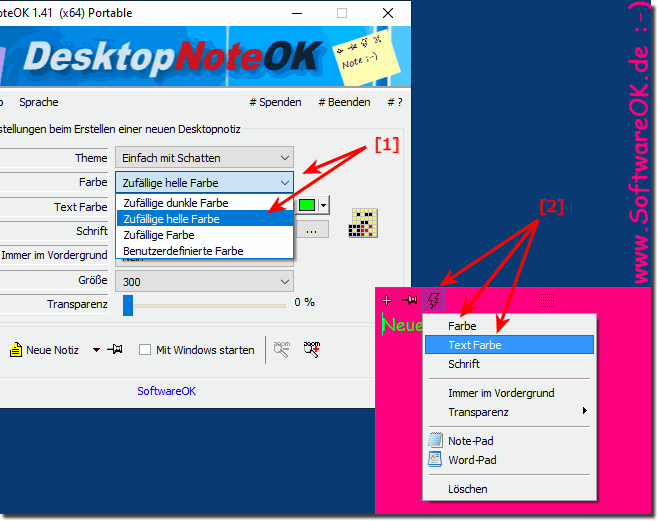 |
Info:
Während die einfache Benutzeroberfläche eine unscheinbare Sticky Notes App impliziert, bietet DesktopNoteOK fast die perfekten Funktionen, für das Erstellen der Desktop Notizen und um diese Aufgabe zu vereinfachen und flexibler zu machen.
Während die einfache Benutzeroberfläche eine unscheinbare Sticky Notes App impliziert, bietet DesktopNoteOK fast die perfekten Funktionen, für das Erstellen der Desktop Notizen und um diese Aufgabe zu vereinfachen und flexibler zu machen.
2.) Weitere Tipp zur Farbe der Desktop Notiz als einige allgemeine Schritte!
Wenn Ihnen die Farbe der Desktop-Haftnotizen nicht gefällt, können Sie die Farbe in der Regel je nach verwendeter Software oder Betriebssystem ändern. Hier sind einige allgemeine Schritte für Windows und macOS:
Für Windows:
Klicken Sie mit der rechten Maustaste auf die Haftnotiz auf Ihrem Desktop.
Wählen Sie "Farbe ändern" oder "Notenfarbe" aus dem Kontextmenü.
Es öffnet sich ein Farbenmenü, in dem Sie die gewünschte Farbe auswählen können. In der Regel stehen mehrere Farboptionen zur Verfügung.
Wählen Sie die gewünschte Farbe aus und die Haftnotiz ändert die Farbe entsprechend.
Für macOS:
Klicken Sie auf die Haftnotiz auf Ihrem Desktop, um sie auszuwählen.
Gehen Sie oben in der Menüleiste auf "Bearbeiten" und wählen Sie "Farbe" aus.
Es öffnet sich ein Dropdown-Menü mit verschiedenen Farboptionen. Wählen Sie die gewünschte Farbe aus.
Die genauen Schritte können je nach Version Ihres Betriebssystems und der von Ihnen verwendeten Software variieren, aber diese Schritte sollten Ihnen eine allgemeine Vorstellung davon geben, wie Sie die Farbe von Desktop-Haftnotizen ändern können. Wenn Sie eine bestimmte Software verwenden, können die Optionen und Schritte auch geringfügig abweichen.
FAQ 4: Aktualisiert am: 9 Oktober 2023 23:41
